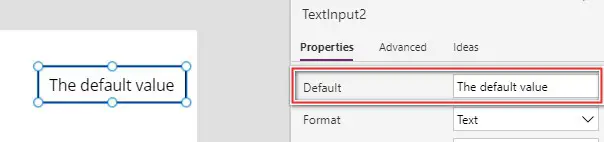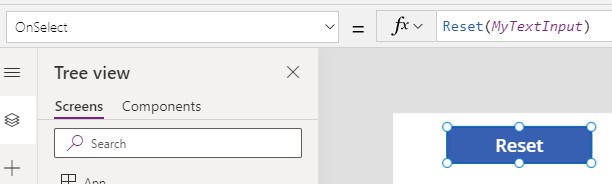Spätestens nach dem Abschicken eines Formulars will man sein Formular wieer auf den initialen Zustand zurücksetzen. Zum Glück ist das Zurücksetzen eines Formulars mit Power Apps recht einfach. Die ResetForm Funktion erledigt das relativ einfach.
Aber nicht immer ist die ResetForm Funktion die richtige Lösung. Um vollständig zu verstehen, wie man Formulare oder einzelen Elmente zurücksetzen kann, muss man etwas mehr wissen
Deswegen erklärt dieser Artikel die folgenden Themen:
- ResetForm Funktion
- OnReset Eigenschaft
- Reset Funktion
- Reset Eigenschaft
- Clear Eigenschaft
Nach dem Lesen dieses Artikels und dem Anschauen der vielen Beispiele, wirst du verstehen, was wann und wie zu nutzen ist.
ResetForm Funktion
Die ResetForm macht folgendes:
- Setzt alle Elemente eines Formulars auf ihren initialen Zustand zurück
- Führt den in der onReset Eigenschaft definierten Code aus
- Wenn das Formular im Modus FormMode.New ist, wird es auf den Modus FormMode.Edit gesetzt
Syntax
ResetForm( FormName )Eingangsparameter
- FormName (Pflichtfeld): Der Name des Formulars, das zurückgesetzt werden soll.
Rückgabewert
- Die ResetForm Funktion gibt keinen Wert zurück
OnReset Eigenschaft
Wie bereits in der Beschreibung der ResetForm Fuktion erwähnt, wird der unter der OnReset Eigenschaft beim Ausführen von ResetForm ausgeführt.
Beispielsweise könnte man so etwas machen:

Reset Funktion
Die Reset Funktion setzt ein einzelnes Formular Control zurück.
Syntax
Reset( Control )Eingangsparameter
- Control (Pflichtfeld): Das Formular Control, das zurückgesetzt werden soll.
Rückgabewert
- Die Reset Funktion gibt keinen Wert zurück.
Reset Eigenschaft
Die ResetFrom Funktion macht einen Reset für alle Elemente in einem Form Control. Manchmal will man aber nicht alle Elemente zurücksetzen, sondern nur einzelne. Mit der Reset Eigenschaft kannst du gezielt einzelne Elemente zurücksetzen.
Wie das geht, ist am einfachsten anhand eines Beispiels erklärt.
Nehmen wir an, wir haben drei Texteingabefelder und wir wollen nur zwei davon zurücksetzen. Bei den Feldern, die wir zurücksezten wollen, setzen wir die Reset Eigenschaft auf die Variable doReset.
| Texteingabefeld | Default Wert | Reset Eigenschaft |
|---|---|---|
| Text Input 1 | A | doReset |
| Text Input 2 | B | doReset |
| Text Input 3 | C | false |
Zusätzlich haben wir einen Button, der in der OnSelect Eigenschaft den folgenden Code hat, der zweimal den Wert der doReset Variable auf den jeweils anderen zum aktuellen setzt.
Set(doReset,!doReset);
Set(doReset,!doReset); // needs to be done twiceAussehen würde das ganze wie folgt:
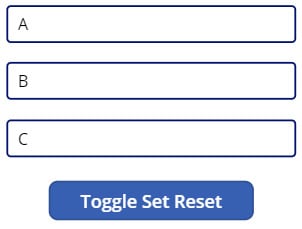
Jetzt kann man etwas Text eingeben. Nehmen wir einfach 1,2 und 3.
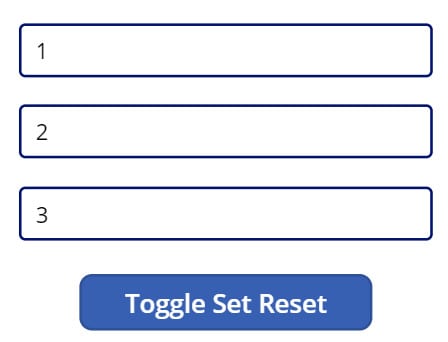
Wenn wir den Button anklicken, sehen wir folgendes Ergebnis:
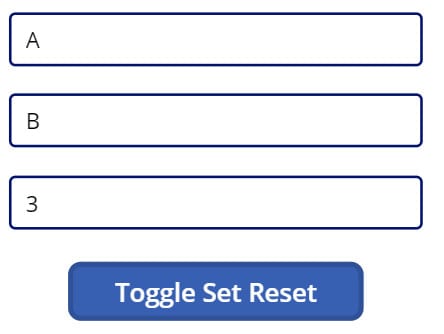
Wie man sehen kann, wurden nur die ersten zwei Felder zurückgesetzt.
Warum setzen wir den Wert von doReset zweimal? Weil nur so das Feld bei jedem Klick neu gesetzt wird.
Clear Eigenschaft
Das Text Input Element hat eine Clear Eigenschaft, die an- oder ausgeschaltet werden kann über eine Clear Eigenschaft oder einen Clear Radio Button:


Die Aktivierung der Eigenschaft Clear bewirkt, dass nach der Eingabe eines Wertes in die Texteingabe ein X auf der rechten Seite des Steuerelements erscheint, um die Eingabe zu löschen.
Hinweis: Die Clear-Eigenschaft löscht die Eingabe, sie setzt nicht den Standardwert zurück.
Das Einschalten der Eigenschaft Clear sieht folgendermaßen aus und verhält sich auch so:
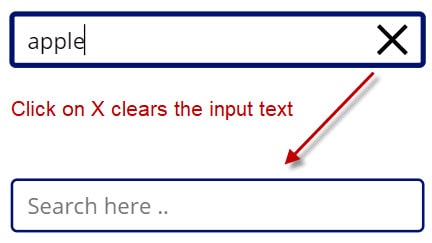
In diesem Beispiel wird die Eigenschaft Clear verwendet, um ein Suchfeld auf leer zurückzusetzen.
Schritt-für-Schritt: Wie man einzelne Formularelemente zurücksetzt
Lerne anhand einfacher Beispiele, wie man ein einzelnes Formularsteuerelement zurücksetzt.
Text Input zurücksetzen
Reset(MyTextInput)Wie man ein PowerApps Text Input zurücksetzt
Wir werden anhand eines einfachen Beispiels zeigen, wie man eine Texteingabe zurücksetzt. Alles, was Sie brauchen, ist eine Texteingabe und einen Button, um es selbst auszuprobieren.
-
Erstelle einen neues Text Input Element mit dem Namen „MyTextInput“
-
Setze den Defaultwert von dem Text Input Element
Text Input – „MyTextInput“ Defaultwert
-
Erstelle einen neuen Button und setze die „OnSelect“ Eigenschaft wie folgt :
Reset Button – OnSelect Eigenschaft
-
Starten Sie die Anwendung, gebe einen Text in in das Textfeld ein und klicke auf den Button.Das Textfeld wird auf den definierten Standardwert zurückgesetzt.
Drop down zurücksetzen
Um ein einzelnes Dropdown auf seinen Standardwert zurückzusetzen, verwende die Funktion Reset mit dem Namen des Dropdowns als Parameter.
Reset( MyDropdown)Wie man ein PowerApps Dropdown zurücksetzt
Wir werden anhand eines einfachen Beispiels zeigen, wie man ein Dropdown zurücksetzen kann. Alles, was du brauchst, ist ein Dropdown und eine Schaltfläche, um es selbst auszuprobieren.
Schritt 1 Erstelle ein Dropdown-Menü namens „MyDropdown“.
Schritt 2 Setze einen Standardwert für dein Dropdown-Menü.

Schritt 3 Erstelle einen neuen Button und setze die „OnSelect“-Eigenschaft auf:
Reset( MyDropdown)
Schritt 4 Starte die Anwendung, probiere verschiedene Optionen des Dropdown-Menüs aus und klicke auf deinen Button. Dein Dropdown-Menü wird auf den vordefinierten Standardwert zurückgesetzt.
Combo Box zurücksetzen
Um eine einzelne ComboBox auf ihren Standardwert zurückzusetzen, verwende die Reset-Funktion mit dem Namen der ComboBox als Parameter.
Reset( MyComboBox)Wie man eine PowerApps-ComboBox zurücksetzt
Wir werden ein einfaches Beispiel durchführen, um zu demonstrieren, wie man eine ComboBox zurücksetzt. Alles, was du brauchst, ist eine ComboBox und einen Button, um es selbst auszuprobieren.
Schritt 1 Erstelle eine ComboBox mit dem Namen „MyComboBox“.
Schritt 2 Setze „DefaultSelectedItems“ für deine ComboBox.
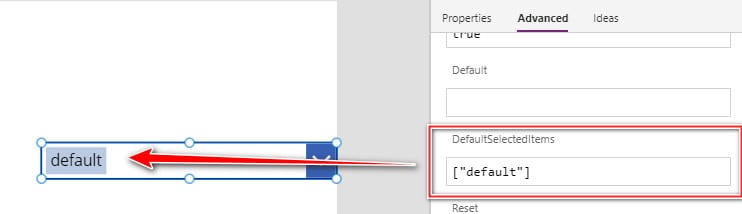
Schritt 3 Erstelle einen neuen Button und setze die Eigenschaft „OnSelect“ auf:
Reset( MyComboBox)
Schritt 4 Starte die Anwendung, probiere verschiedene Optionen der ComboBox aus und klicke auf deinen Button. Deine ComboBox wird auf den definierten Standardwert zurückgesetzt.
Radio Button zurücksetzen
Um einen einzelnen Radio Button auf seinen Standardwert zurückzusetzen, verwende die „Reset“-Funktion mit dem Namen des Radio Buttons als Parameter.
Reset( MyRadio)Wie man einen PowerApps Radio Button zurücksetzt
Wir werden ein einfaches Beispiel durchführen, um zu demonstrieren, wie man einen Radio Button zurücksetzt. Alles, was du brauchst, ist ein Radio Button und ein Button, um es selbst auszuprobieren.
Schritt 1 Erstelle einen Radio Button mit dem Namen „MyRadio“
Schritt 2 Setze den Defaultwert des Radio Buttons
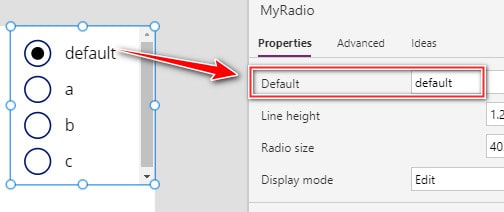
Schriitt 3 Erzeuge einen neuen Button und setze die OnSelect Eigenschaft wie folgt:
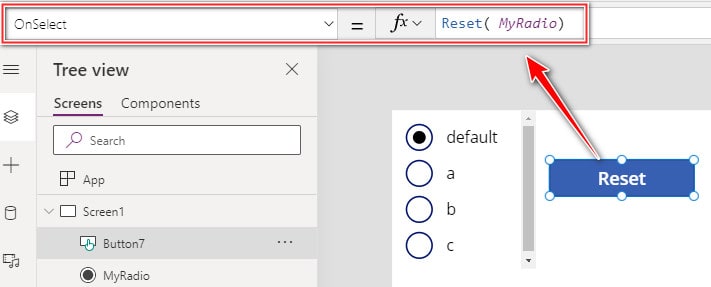
Step 4 Starte die Anwendung, spiele etwas mit den Optionen vom Radio Button rum und klicke auf den Button. Der Radio Button wird zurück auf den Wert „default“ gesetzt.
Checkbox zurücksetzen
Um ein einzelne Checkbox auf seinen Standardwert zurückzusetzen, verwende die Funktion Reset mit dem Namen der Checkbox als Parameter.
Reset(MyCheckbox)Wie man eine PowerApps Checkbox zurücksetzt
Wir werden anhand eines einfachen Beispiels zeigen, wie man eine Checkbox zurücksetzt. Alles, was du brauchst, ist ein Checkbox und einen Button, um es selbst auszuprobieren.
Schritt 1 Erstelle eine Checkbox mit dem Namen „MyCheckbox“
Schritt 2 Prüfe, ob der Defaultwert für die Checkbox „Off“ ist.
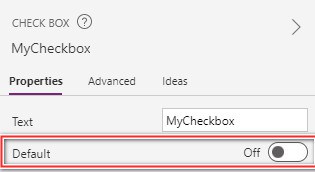
Schritt 3 Erzeuge einen neuen Button und setze die OnSelect Eigenschaft wie folgt:
Reset(MyCheckbox)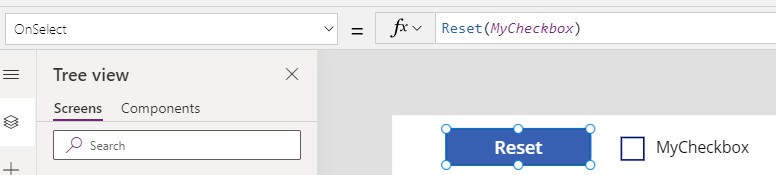
Schritt 4 Starte die Anwendung, aktiviere die Checkbox und klicke auf den Button. Die Checkbox wird auf den Standardwert „Off“ zurückgesetzt.